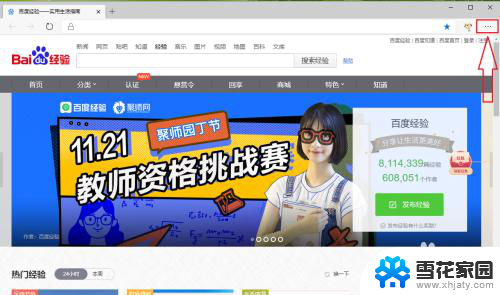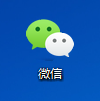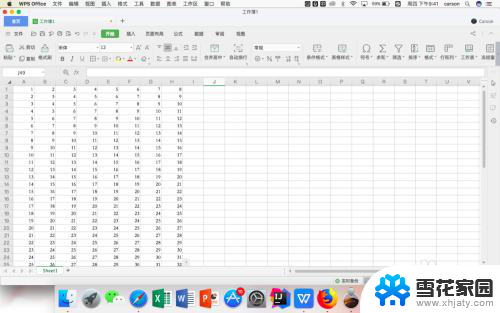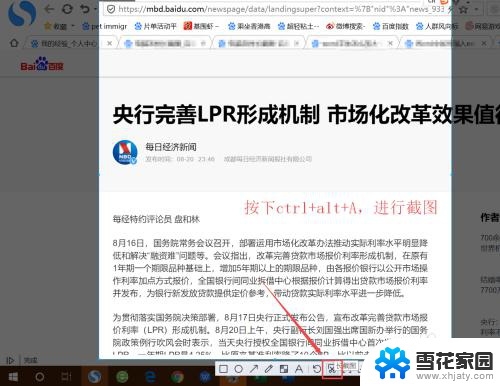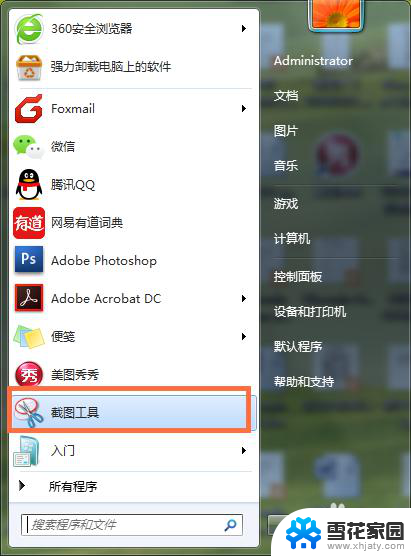电脑怎么截网页长图 电脑浏览器如何截取网页长图
电脑怎么截网页长图,在如今信息爆炸的时代,我们经常需要截取网页上的长图,以便保存或分享,而在电脑浏览器中,如何轻松地截取网页长图成为了许多人关注的问题。幸运的是有许多方法可以帮助我们轻松地完成这个任务。无论是使用浏览器的内置工具,还是借助第三方插件,我们都能够快速、准确地截取网页长图。接下来让我们一起来了解一下这些方法吧!
具体步骤:
1.首先比如我在电脑上面打开了一个网页,如图所示。这个网页的页面很长,需要翻页、屏幕往下滚动才能看完。这时候,如果想要截长图,请按下下面的步骤来操作:
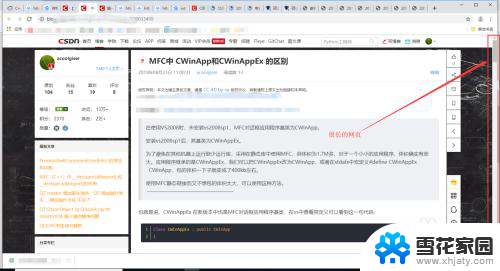
2.复制这个网页链接,用Microsoft Edge 浏览器打开,如果你的电脑是win10系统,会自带安装Microsoft Edge 浏览器。
用Microsoft Edge 浏览器打开后,如图所示。先点击右上角的小按钮。
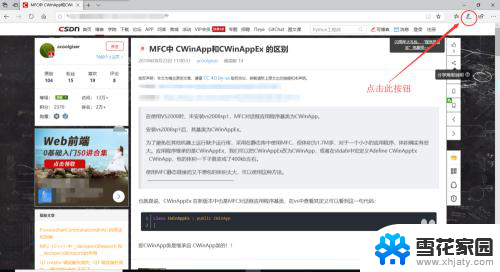
3.再继续点击浏览器右上角的“编辑”小按钮,如图所示;
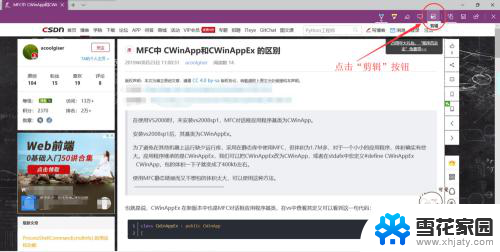
4.然后,浏览器的屏幕中间出现了提示:“拖动以复制区域”,如图所示;
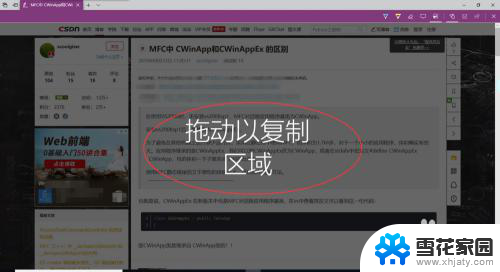
5.此时,点击鼠标左键。画一个截图区域,并且按住鼠标不放,往下翻页拖动即可,如图所示。
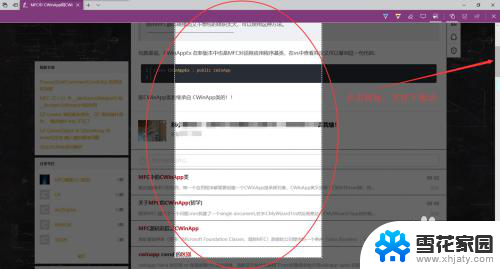
6.截完图以后会出现“已复制”的提示,如图所示。表示截图成功。
然后去别的地方粘贴,即可看到所截取的长图了。(粘贴的快捷键:Ctrl+V)
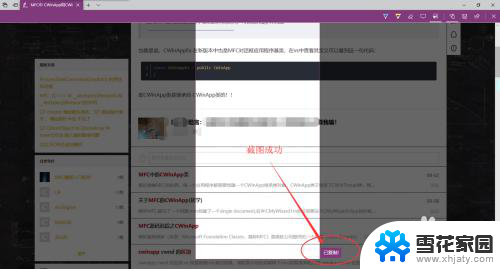
以上是如何截取网页长图的全部内容,如果您遇到相同的问题,可以参考本文中介绍的步骤进行修复,希望对大家有所帮助。